Facebook에 봇 추가
중요
Power Virtual Agents 기능 및 특징은 생성 AI에 대한 막대한 투자와 Microsoft Copilot 전반의 향상된 통합에 따라 이제 Microsoft Copilot Studio의 일부가 되었습니다.
문서 및 교육 콘텐츠를 업데이트하는 동안 일부 문서와 스크린샷에서는 Power Virtual Agents을 참조할 수 있습니다.
Facebook Messenger에 봇을 추가하여 최종 사용자와 교류하기 위해 Facebook 경험을 사용할 수 있습니다.
Facebook Messenger 및 관련 서비스에는 Facebook 자체 이용 약관이 적용됩니다. Facebook Messenger 관련 지원은 Facebook에 직접 문의하세요.
중요
이 문서는 조직의 Facebook 페이지를 관리하는 숙련된 IT 전문가를 대상으로 합니다.
노트
Facebook 페이지에 봇을 게시하면 봇 콘텐츠 및 최종 사용자 채팅 콘텐츠와 같은 일부 데이터가 Facebook과 공유됩니다(즉, 데이터가 조직의 규정 준수 및 지리적 또는 지역적 경계 외부로 흐름).
자세한 내용은 Facebook 플랫폼 정책을 참조하세요.
Facebook Messenger에 봇 추가
Facebook 페이지에서 Microsoft Copilot Studio 봇을 Facebook Messenger에 연결하려면 Facebook 앱과 관련 개발자 계정이 필요합니다.
이 프로세스와 관련된 단계는 다음과 같습니다.
Facebook 앱 설정 구성: Facebook 앱 정보를 검색하고, API 액세스를 활성화하고, 앱에 Facebook Messenger를 추가하고, 앱을 표시할 Facebook 페이지를 구성합니다.
Microsoft Copilot Studio에서 Facebook 게시 채널을 구성합니다.
웹후크를 사용하여 Facebook 앱을 Microsoft Copilot Studio에 연결합니다.
그런 다음 앱을 게시하고 공개하기 전에 Facebook검토를 위해 앱을 제출해야 합니다.
Facebook 앱 설정 구성
Facebook 앱 정보 검색
개발자용 Facebook에서 봇을 추가하려는 Facebook 앱에 로그인합니다.
사이드 메뉴 창의 설정에서 기본을 선택합니다.
앱 ID와 앱 암호를 복사합니다. Microsoft Copilot Studio에서 Facebook 채널을 구성할 때 필요합니다.

Facebook 앱에 대한 API 액세스 사용
개발자용 Facebook에서 봇을 추가하려는 Facebook 앱에 로그인합니다.
사이드 메뉴 창의 설정에서 고급을 선택합니다.
앱 설정에 대한 API 액세스 허용을 예로 설정합니다.
변경 내용 저장을 선택하여 변경 내용을 확인합니다.

앱에 Facebook Messenger 추가
개발자용 Facebook에서 봇을 추가하려는 Facebook 앱에 로그인합니다.
대시보드로 이동합니다. 제품 추가 섹션의 Messenger 타일에서 설정을 선택합니다.
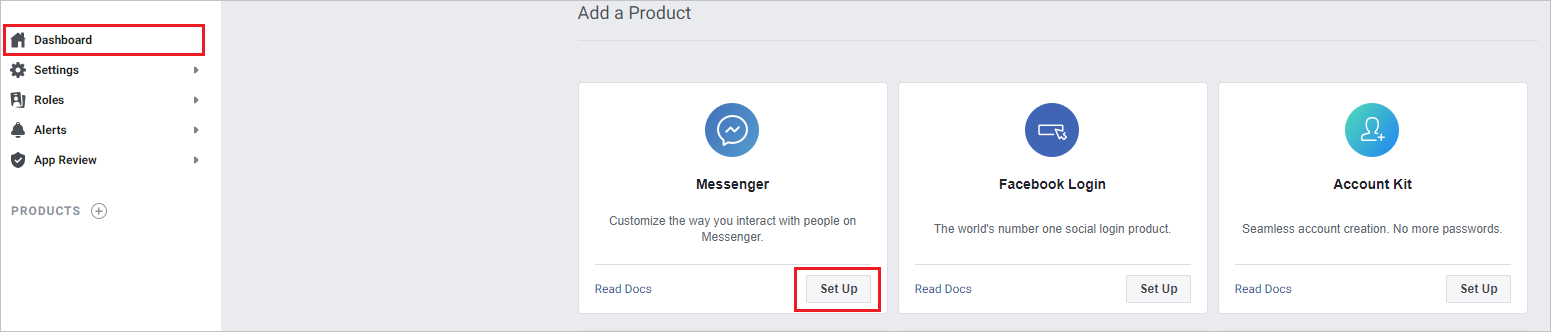
Facebook 페이지 구성
개발자용 Facebook에서 봇을 추가하려는 Facebook 앱에 로그인합니다.
사이드 메뉴 창의 제품 및 Messenger에서 설정을 선택합니다.
액세스 토큰 섹션의 페이지 추가 또는 제거를 선택하여 봇을 추가하려는 페이지를 추가하십시오. 또한 새 페이지 만들기를 선택하여 새 페이지를 만들 수 있습니다.
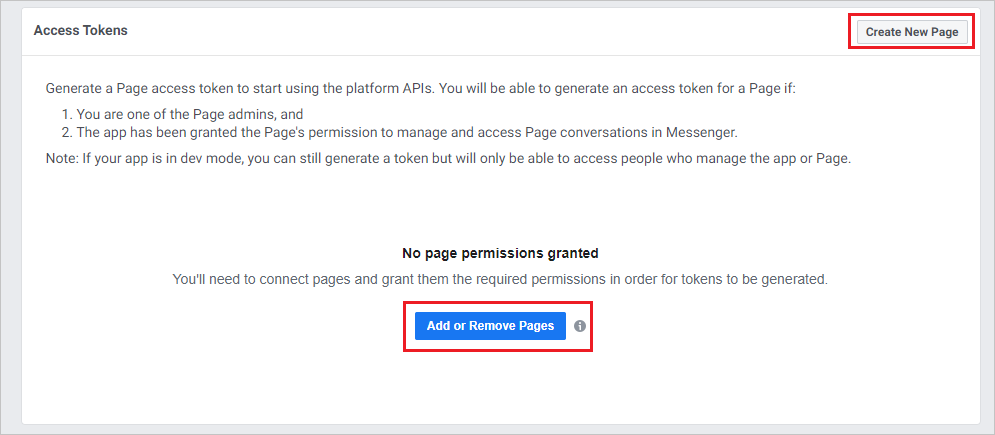
페이지를 추가할 때 Messenger에서 페이지 대화 관리 및 액세스를 예로 설정합니다.
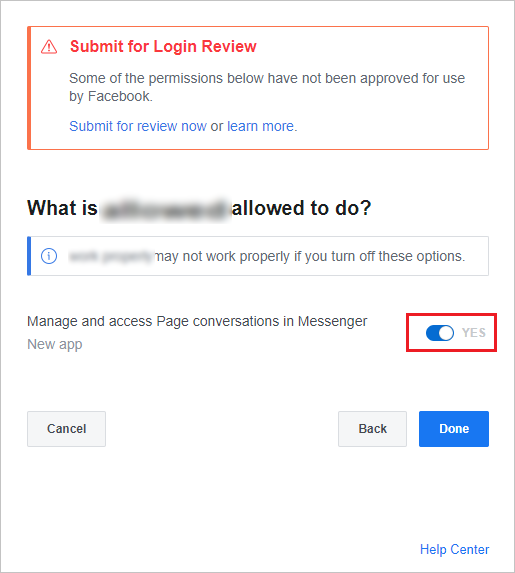
봇을 추가하려는 각 페이지에 대해 페이지 ID와 토큰을 복사합니다. 각 페이지마다 토큰 생성을 선택해야 합니다. Microsoft Copilot Studio에서 Facebook 채널을 구성할 때 필요합니다.
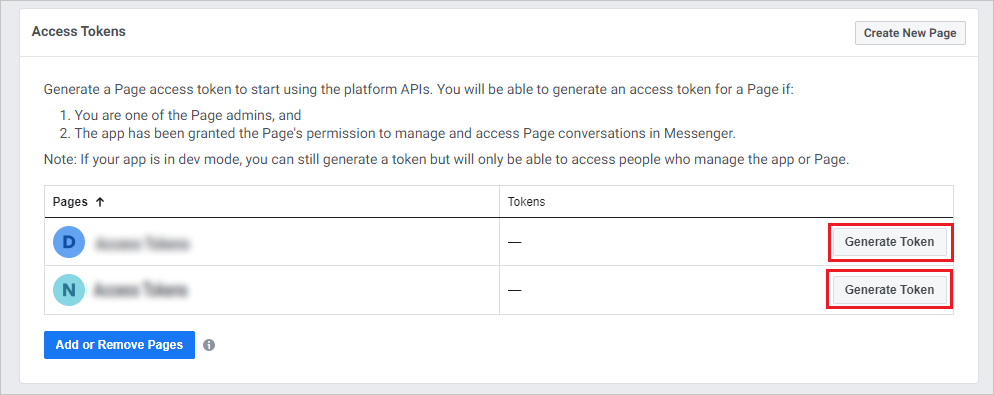
Microsoft Copilot Studio에서 Facebook 채널 구성
Microsoft Copilot Studio의 탐색 메뉴에서 설정 아래의 채널을 선택합니다.
Facebook 타일을 선택하여 구성 창을 엽니다.
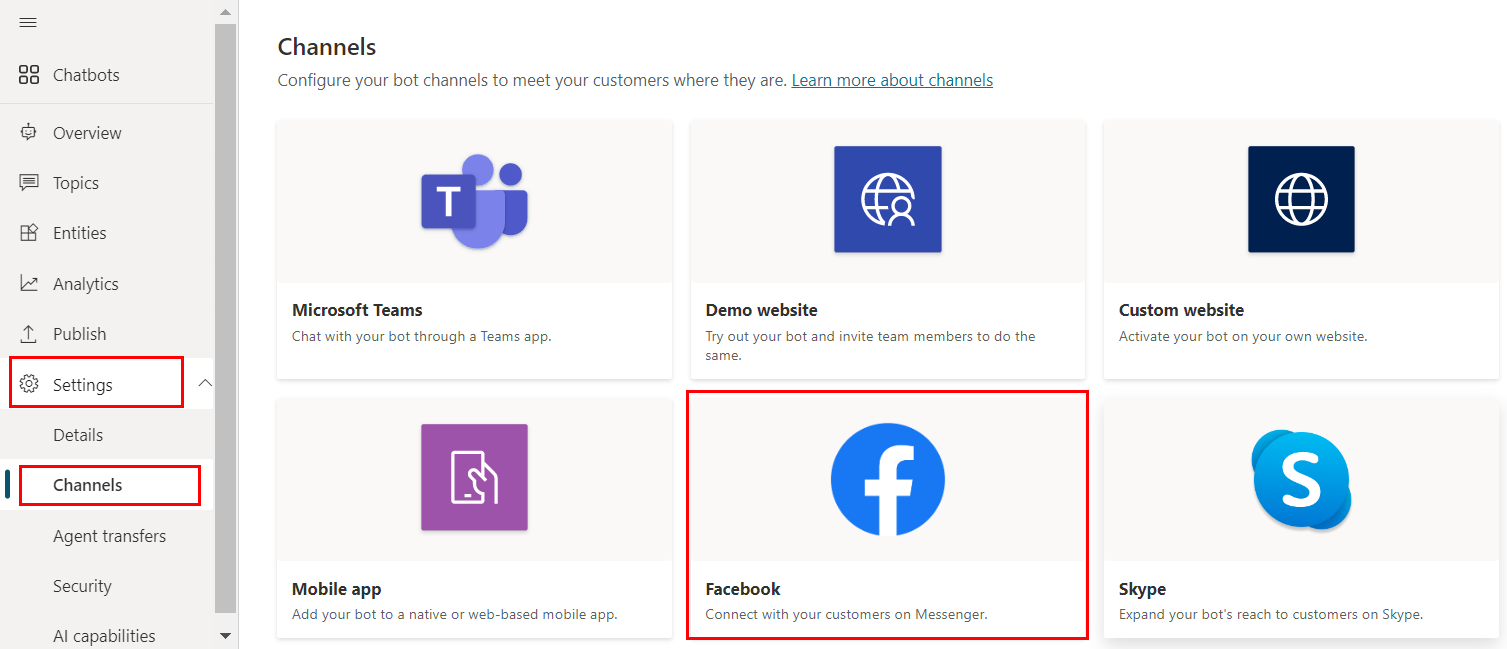
이전에 해당 필드에서 검색한 앱 ID, 앱 암호, 페이지 ID, 토큰을 붙여 넣습니다.
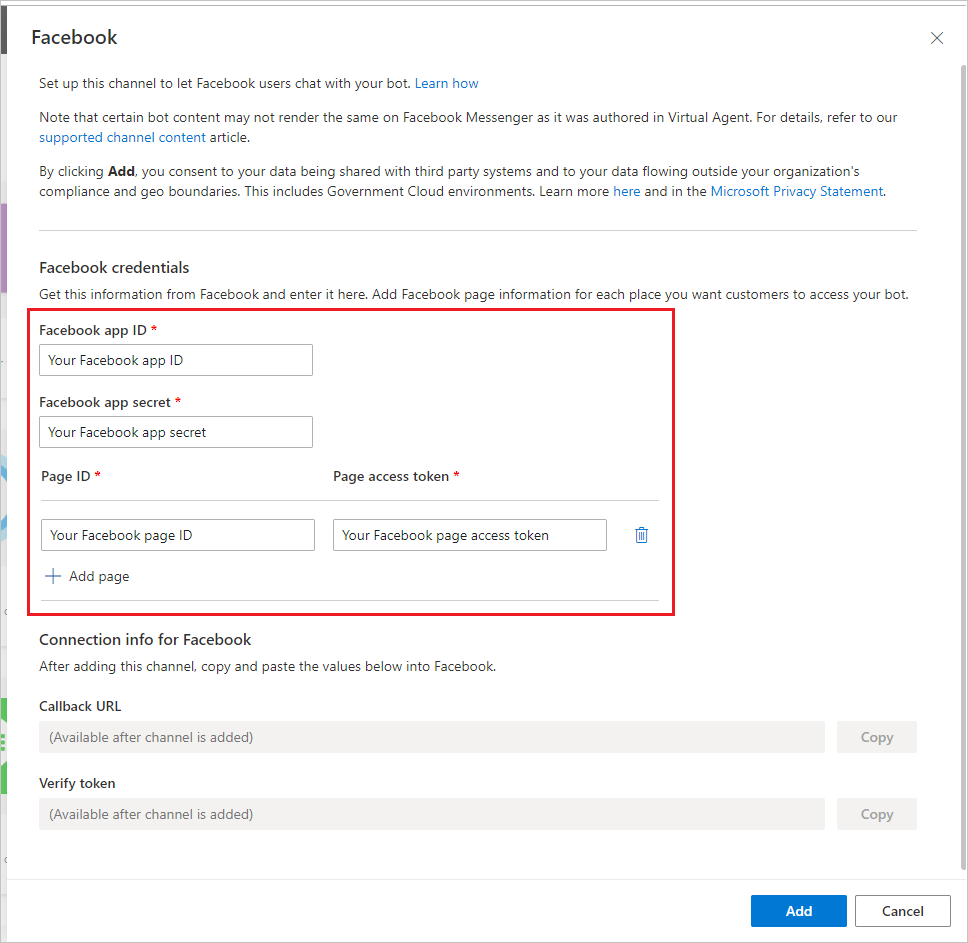
하나 이상의 페이지가 필요하지만 페이지 추가를 선택해 추가 페이지를 추가할 수 있습니다.
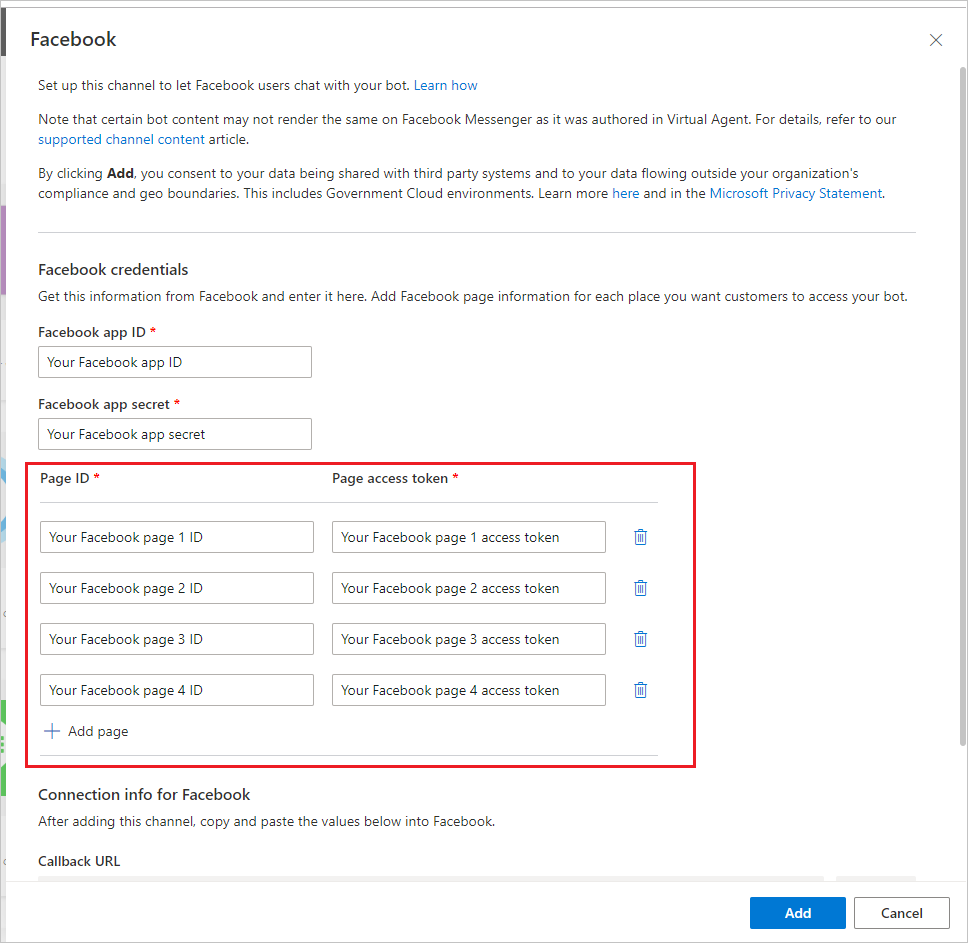
추가를 선택하고 성공 확인 메시지를 기다립니다. 성공하면 콜백 URL과 토큰 확인을 복사합니다. Facebook 앱을 Microsoft Copilot Studio에 연결할 때 이것들이 필요합니다.
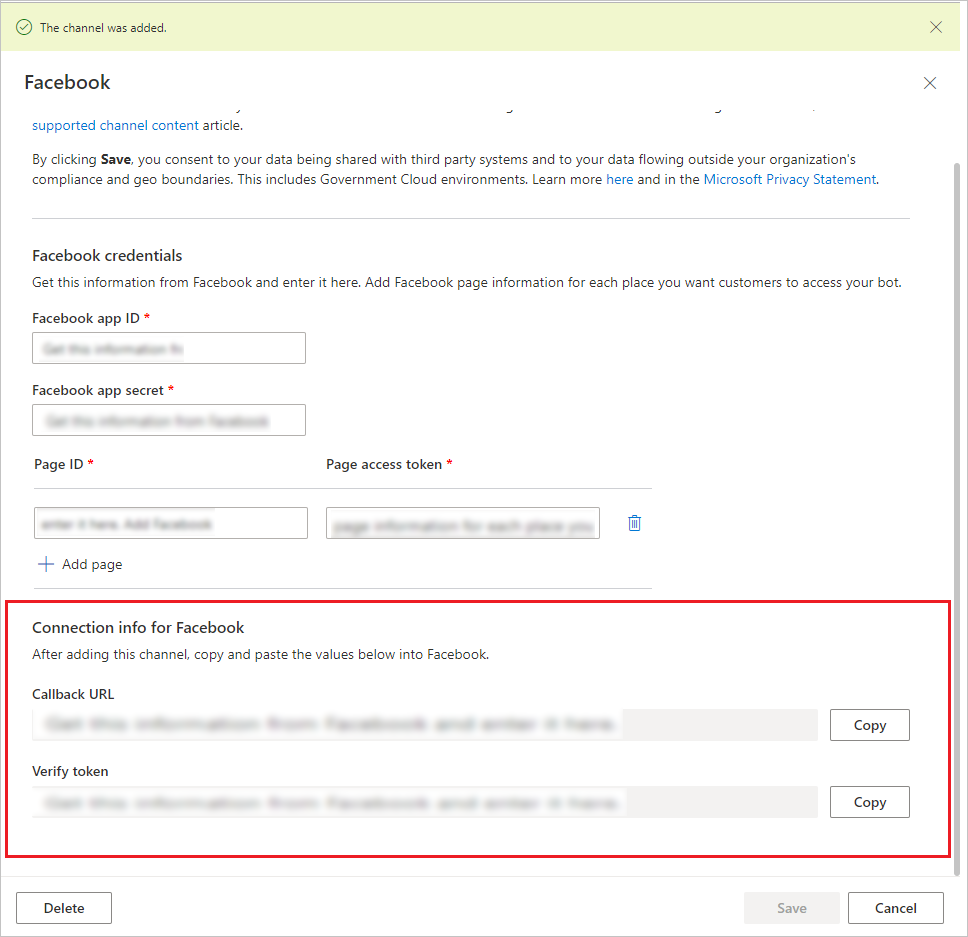
Facebook 앱을 Microsoft Copilot Studio에 연결하기
개발자용 Facebook에서 봇을 추가하려는 Facebook 앱에 로그인합니다.
사이드 메뉴 창의 제품 및 Messenger에서 설정을 선택합니다.
웹후크 섹션에서 콜백 URL 추가를 선택합니다.

Microsoft Copilot Studio에서 Facebook 채널 구성 섹션의 콜백 URL과 토큰 확인을 제공하고 확인 및 저장을 선택합니다.
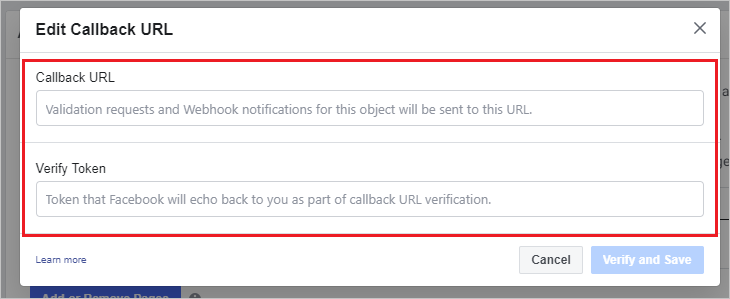
봇을 추가하려는 각 페이지에 대해 구독 추가를 선택합니다.
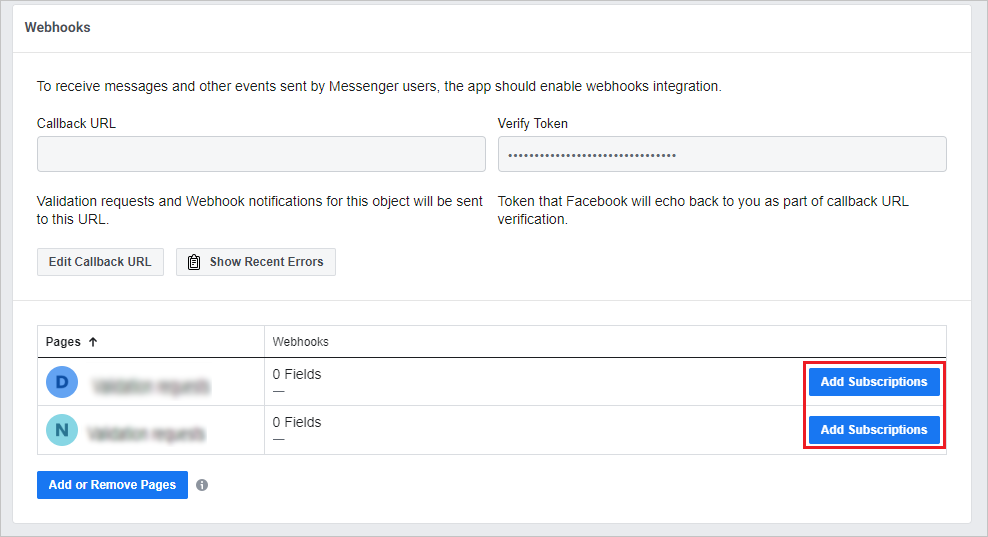
다음 필드를 선택합니다.
- messages
- messaging_postbacks
- messaging_optins
- message_deliveries
저장을 선택합니다.
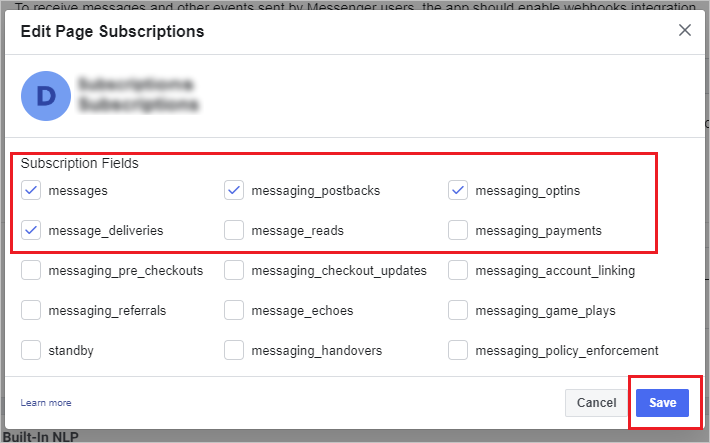
Facebook 검토를 위해 제출
Facebook 앱을 공개하기 전에 Facebook 검토를 위해 앱을 제출해야 합니다. Facebook에는 개인 정보 보호 정책 URL 및 서비스 약관 URL이 필요합니다. Facebook 기본 앱 설정 페이지에서 제공해야 합니다Facebook for Developers에서 앱에 로그인한 후 사이드 메뉴 창의 설정에서 기본 선택.
사용 규정 페이지에는 개인 정보 보호 정책을 만드는 데 도움이 되는 타사 리소스가 포함되어 있습니다. 서비스 약관 페이지에는 적절한 서비스 약관 문서를 작성하는 데 도움이 되는 샘플 용어가 포함되어 있습니다.
Facebook에는 Messenger에 게시된 앱에 대한 자체 검토 과정이 있습니다. 샘플 제출과 일반적인 거부 사유에서 더 자세히 알아볼 수 있습니다. Facebook에 의해 공개가 승인되기 전에 봇은 Facebook의 플랫폼 정책을 준수하는지 테스트됩니다.
앱 공개 및 페이지 게시
앱이 게시될 때까지 개발 모드에 있습니다. 봇은 공개되지 않으며 관리자, 개발자 및 테스터에게만 작동합니다.
검토가 완료되면 앱 대시보드의 앱 검토 아래에서 앱을 공개로 설정합니다. 봇과 관련된 Facebook 페이지가 게시되었는지 확인하십시오. 페이지 설정에 상태가 나타납니다.
Facebook Messenger에서 봇 제거
봇이 Facebook Messenger에 접근하기를 원하지 않는 경우 Facebook에서 봇을 제거할 수 있습니다.
Microsoft Copilot Studio의 탐색 메뉴에서 설정 아래의 채널을 선택합니다.
Facebook 타일을 선택하고 삭제를 선택합니다.
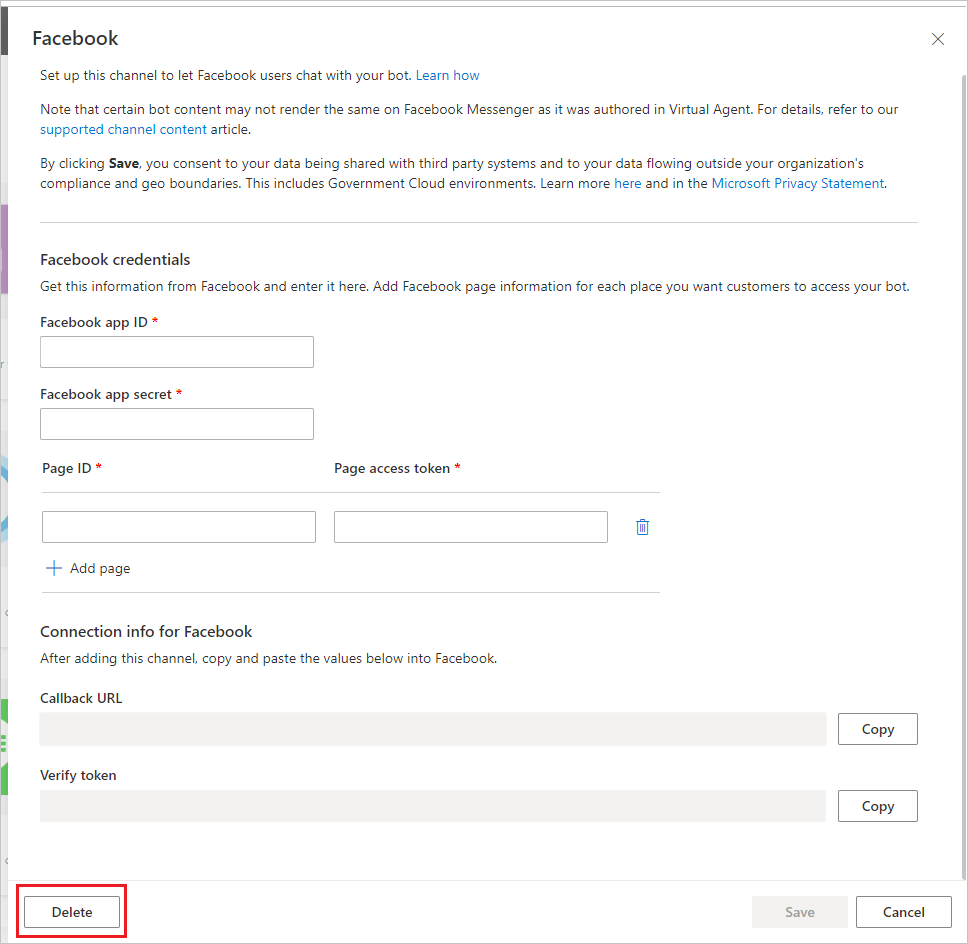
Facebook에서 기존 대화에 대한 봇 콘텐츠 업데이트
사용자와 봇 간의 채팅 중에 중단을 방지하기 위해 기존 대화는 새 게시 직후에 최신 봇 콘텐츠로 업데이트되지 않습니다. 대신 대화가 30분 동안 유휴 상태가 되면 내용이 업데이트됩니다.
사용자와 봇 간의 새로운 대화에는 최근에 게시된 봇 콘텐츠가 있습니다.
알려진 제한 사항
- CSAT(고객 만족도) 설문 조사가 공개 미리 보기 중에 생성된 봇에 대해 상호 작용할 수 없는 카드 이미지로 표시된 경우 최신 CSAT 콘텐츠에 액세스하려면 새 봇을 만들어야 합니다.
- Facebook 채널을 추가한 후 Facebook 페이지에서 사용자가 액세스할 수 있을 때까지 몇 분이 걸릴 수 있습니다.
- Facebook 채널을 제거하면 봇이 완전히 제거되고 Facebook Messenger에서 액세스할 수 없을 때까지 몇 분이 걸릴 수 있습니다.
- Facebook 페이지를 제거하면 Facebook Messenger를 통해 제거된 페이지게 방문자가 액세스할 수 없을 때까지 몇 분이 걸릴 수 있습니다.
피드백
출시 예정: 2024년 내내 콘텐츠에 대한 피드백 메커니즘으로 GitHub 문제를 단계적으로 폐지하고 이를 새로운 피드백 시스템으로 바꿀 예정입니다. 자세한 내용은 다음을 참조하세요. https://aka.ms/ContentUserFeedback
다음에 대한 사용자 의견 제출 및 보기